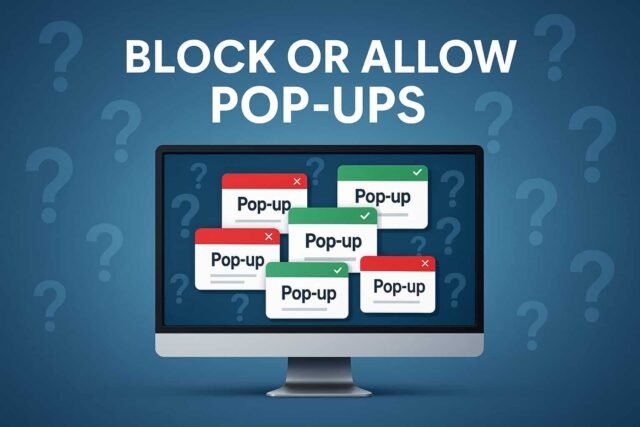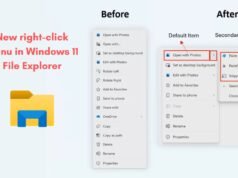Los lectores ayudan al Informe de Windows a ayudar. Si ha comprado nuestros enlaces, podemos obtener una comisión.
Lea nuestra página de publicación para descubrir cómo puede ayudar al equipo editorial a mantener Windows. Leer más
Aprenda cómo bloquear o permitir ventanas emergentes en cualquier navegador con pasos generales. Si desea desactivar los anuncios molestos o habilitar ventanas emergentes para sitios confiables, esta guía cubre todo lo que necesita.
¿Cómo se pueden bloquear o permitir las ventanas emergentes en su navegador?
Bloquear ventanas emergentes en Google Chrome o Permitir
Puede manejar ventanas emergentes directamente desde el menú Configuración.
- Abra Chrome y haga clic en el menú de 3 puntos en la esquina superior derecha.
- Seleccionar AjustesEl
- Hacer clic Privacidad y protección En la barra lateral izquierda.
- Elegir Configuración del sitioEl


- Desplácese hasta el final y seleccione Ventanas emergentes y reconstrucciónEl


- Para bloquear las ventanas emergentes, alternar Los sitios no permiten que las ventanas emergentes transmitan ni utilicen nuevas instrucciones.El
- Para permitir ventanas emergentes, alternar Los sitios pueden transmitir ventanas emergentes y utilizar redireccionamientos O agregue sitios confiables debajo Ventanas emergentes y reconstrucciones Permitir enviarEl
Si las ventanas emergentes todavía te molestan en Windows, lee esta guía sobre cómo desactivar las ventanas emergentes en Windows 11.
Bloquear o permitir ventanas emergentes de Microsoft AJ
Edge le permite alternar rápidamente las ventanas emergentes desde el panel de permisos de su sitio.
- Haga clic en el ícono de 3 puntos en la esquina superior.
- Seleccionar Ajustes Desde el menú desplegable.
- Hacer clic Privacidad y servicios lado izquierdo y luego Permiso del sitioEl


- Desplácese hasta el final y elija Ventanas emergentes y reconstrucciónEl


- Para bloquear ventanas emergentes, date la vuelta Bloquear (recomendado) Abierto
- Para permitir ventanas emergentes, cambie Bloquear Cerrar o agregar el sitio debajo DarEl
Si ve advertencias de seguridad falsas, Microsoft AJ utilice esta solución para ventanas emergentes de alerta de virus falsas.
Bloquear ventanas emergentes en Mozilla Firefox o Permitir
Firefox te da control sobre las ventanas emergentes a través de la sección de permisos en su configuración.
- Hacer clic Menú Botón en la esquina superior derecha.
- Seleccionar AjustesEl
- Elegir Privacidad y protección Desde la barra lateral.
- Voluta Permiso Categoría.
- Controlar Bloquear ventanas emergentes Para desactivar las ventanas emergentes.


- Para permitir ventanas emergentes en sitios específicos, haga clic en Excepción Y agregue la URL del sitio.
Permitir bloques o ventanas emergentes en Safari (Mac)
La configuración del sitio web de Safari le permite manejar ventanas emergentes para sitios individuales o para todas las páginas.
- Abierto SafariEl
- Hacer clic Safari En el menú Top-Men y seleccione Ajustes O ElecciónEl
- Ir Sitio web Pestaña.
- Seleccionar ventanas emergentes Desde la barra lateral.
- Elige, al lado de cada sitio web Bloquear, Bloquear e informarO Dar Desde el menú desplegable.
Por qué es posible que se requiera que sus ventanas emergentes permitan
Algunos sitios web protegidos utilizan ventanas emergentes para iniciar sesión, verificar o realizar pagos, así que permítales que sean sitios confiables para disfrutar de una experiencia fluida y segura.
Preguntas frecuentes
Los navegadores bloqueaban las ventanas emergentes para proteger a los usuarios de publicidad no deseada, reconstrucción y scripts maliciosos.
Sí. Algunas ventanas emergentes dirigen a sitios web o descargas inseguras, así que permítalas sólo desde fuentes confiables.
Cuando un navegador bloquea una ventana emergente, aparece un icono cerca de la barra de direcciones. Haga clic en él y elija una vez o para que ese sitio lo permita.
Sí. Muchos sitios protegidos dependen de ventanas emergentes para el formulario de inicio de sesión, el estado de cuenta o la verificación de pago.
Conclusión
Las ventanas emergentes bloqueadas mejoran la protección y el enfoque, pero algunos sitios necesitan funcionar correctamente. Utilice los controles de cada navegador para permitirle permitirle permitirle permitirle. Si recibe advertencias interminables o mensajes sospechosos, siga esta guía para corregir las ventanas emergentes de alerta del navegador.
Milan ha sido un entusiasta de la tecnología desde su infancia y logró que se interesara por todas las tecnologías relacionadas con la PC. Es un entusiasta de las PC y dedica la mayor parte de su tiempo a aprender sobre computadoras y tecnología. Antes de unirse a Windowsorport, trabajó como desarrollador web front-end. Ahora, él es uno de los que resuelve los problemas de nuestro equipo mundial, expertos en errores de Windows y problemas de software.
Los lectores ayudan al Informe de Windows a ayudar. Si ha comprado nuestros enlaces, podemos obtener una comisión.
Lea nuestra página de publicación para descubrir cómo puede ayudar al equipo editorial a mantener Windows. Leer más